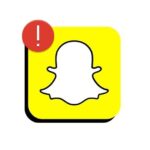Instagram 카메라가 작동하지 않는 문제를 해결하는 방법은 무엇입니까? 다음 8가지 해결 방법을 시도해 보세요.
인스타그램 카메라가 작동을 멈춘다면 어떻게 될까요? 무섭게 들리지만 많은 사용자가 Instagram 카메라가 작동하지 않는다고 보고했습니다. 다른 Android 앱과 마찬가지로 Instagram 앱에도 문제가 발생할 수 있습니다.
때때로, 애플리케이션 몇 가지 오류가 표시될 수 있습니다. 최근 많은 사용자들이 인스타그램 스토리 카메라가 작동하지 않는다는 신고를 접수했습니다. 피드에서 오른쪽으로 스와이프하면 애플리케이션 챔버를 여는 대신 닫힙니다.
Instagram 카메라가 작동하지 않는 이유는 무엇입니까?
여러 가지 요인으로 인해 이러한 문제가 발생할 수 있습니다. 아래에서는 Instagram에서 카메라가 열리지 않는 몇 가지 주요 이유를 강조했습니다.
- Instagram 앱이 오래되었습니다.
- 앱에 카메라에 액세스할 수 있는 권한이 없습니다.
- 휴대폰의 저장 용량이 가득 찼습니다.
- 오래되었거나 손상된 Instagram 앱 캐시.
- Instagram에 다운타임이 발생했습니다.
Instagram 카메라가 작동하지 않는 문제를 해결하는 방법(Android)
따라서 Android에서 Instagram 카메라를 열 수 없다면, 여러분은 올바른 페이지에 왔습니다. 아래에서는 Instagram 카메라가 작동하지 않는 문제를 해결하는 간단한 방법을 몇 가지 알려드리겠습니다. 안드로이드에서 작동합니다. 단계는 매우 쉽습니다. 지시받은 대로 따르세요.
1. 인스타그램 앱을 다시 엽니다
Instagram 카메라가 Android에서 작동하지 않는 경우 가장 먼저 해야 할 일은 애플리케이션.
다시 열다 인스타그램 앱은 아마 삭제될 것 같아요 카메라가 열리지 않는 오류 및 결함. 따라서 카메라를 열려고 할 때 앱이 닫히면 앱을 다시 열어야 합니다.
2. 인스타그램 애플리케이션 강제 종료
스마트폰의 인스타그램 애플리케이션을 닫아도 일부 프로세스 백그라운드에서 계속 실행될 수 있습니다. 모든 과정을 마치고 서비스 인스타그램 애플리케이션과 관련하여 애플리케이션을 강제 종료해야 합니다.
1. 인스타그램 앱 아이콘을 길게 누르세요 Android 홈 화면에서 신청정보.

2. 앱 정보 화면에서 버튼을 탭하세요. 강제 정지.

이로 인해 해당 사이트가 강제로 폐쇄됩니다. Android 스마트폰의 Instagram 애플리케이션. 강제로 중지되면 Instagram 앱을 열고 카메라를 열어보세요.
3. 인스타그램이 다운되었는지 확인

인스타그램 전면 카메라가 작동하지 않거나 인스타그램 앱이 종료되는 경우 기계적 인조 인간, Instagram에 서버 중단이 발생했는지 확인해야 합니다.
다운디텍터 지난 24시간 동안 사용자가 보고한 문제의 요약을 보여주는 웹사이트입니다. 이 사이트는 Instagram을 포함한 모든 웹사이트를 크롤링합니다.
인스타그램 서버가 다운된 경우 유지, Instagram 카메라를 포함한 많은 기능이 작동하지 않습니다. 따라서 DownDetector의 Instagram 상태 페이지를 확인하여 서버가 다운되었는지 확인하세요.
Instagram 서버가 가동 중지되면 서버가 복원될 때까지 기다려야 합니다.
4. 인스타그램 카메라 권한 재활성화
인스타그램 앱을 설치하면 앱에서 카메라 권한을 요청합니다. 권한을 거부하신 경우 인스타그램 카메라가 작동하지 않습니다. 따라서 인스타그램 앱의 카메라 권한이 활성화되어 있는지 확인해야 합니다. 이것이 당신이 해야 할 일입니다.
1. 인스타그램 앱 아이콘을 길게 누르고 신청정보.

2. 앱 정보 화면에서 권한.

3. 앱 권한에서 다음을 선택하세요. 카메라.

4. 다음으로 카메라 권한에서 다음을 선택하세요. 앱을 사용하는 동안에만 허용 어느 하나 매번 물어보세요.

인스타그램 앱의 카메라 권한이 '허용 안함'으로 설정되어 있지 않은지 확인해야 합니다.
5. 스마트폰을 다시 시작하세요

방금 인스타그램 앱에 카메라 권한을 부여하셨다면, 스마트폰을 다시 시작하셔야 합니다. 다시 시작하면 Instagram 카메라 작동을 방해할 수 있는 오류와 결함이 제거될 수 있습니다.
따라서 캐시 지우기, 인스타그램 앱 재설치 등의 방법을 시도하기 전 스마트폰을 한 번 재부팅해 보시기 바랍니다.
다시 시작한 후 Instagram 앱을 열고 카메라 기능에 액세스해 보세요. 이번에는 Instagram 카메라가 작동해야 합니다.
6. 인스타그램 앱 캐시 지우기
오래되었거나 손상된 캐시로 인해 Instagram 카메라가 열리지 않을 수도 있습니다. 카메라를 열려고 하는 동안 앱이 종료될 수도 있습니다. 이 문제를 해결하려면 Instagram 앱 캐시를 지워야 합니다. 이것이 완료된 방법입니다.
1. 인스타그램 앱 아이콘을 길게 누르고 신청정보.

2. 에서 화면 앱 정보에서 스토리지 사용량.

3. 스토리지 사용량에서 캐시 지우기.

파일이 정리됩니다. 앱 캐시 인스타그램에서.
7. 인스타그램 업데이트
특정 버전의 Instagram 앱에 문제가 있는 경우 다음이 필요합니다. 업데이트 응용 프로그램의 버전. 오래된 앱은 Instagram 카메라가 열리지 않는 등 다양한 유형의 문제를 일으키는 것으로 알려져 있습니다.
따라서 모든 방법으로 문제가 해결되지 않으면 시도해 볼 수 있습니다. 업데이트 Android 스마트폰에서 Instagram 애플리케이션을 실행하세요.
또한 오래된 응용 프로그램을 실행하면 다음과 같은 많은 문제가 발생한다는 점을 기억하십시오. 보안 그리고 프라이버시. 따라서 설치된 모든 Android 앱을 항상 업데이트하는 것이 좋습니다.
8. 인스타그램 앱을 다시 설치하세요

다시 설치하면 앱 설치와 관련된 문제가 해결될 가능성이 높습니다. 설치 중에 특정 파일이 올바르게 설치되지 않으면 Instagram에서 카메라가 작동하지 않는 문제가 발생할 수 있습니다.
Instagram 앱을 다시 설치하면 Instagram 계정 자격 증명을 포함하여 스마트폰에 저장된 모든 데이터가 삭제됩니다. 따라서 앱을 다시 설치하기 전에 로그인 자격 증명이 있는지 확인하십시오.
Android에 Instagram을 다시 설치하려면 아이콘을 길게 누르세요. Instagram 앱을 선택하고 제거를 선택하세요.. 제거한 후 다음을 엽니다. Google Play 스토어 및 애플리케이션 설치 다시 인스타그램에서.
iPhone에서 Instagram 카메라가 작동하지 않는 문제를 해결하는 방법
인스타그램 카메라를 사용할 수 없는 경우 아이폰, 동일한 문제 해결을 따라야 합니다. iPhone에서 Instagram 카메라가 작동하지 않는 문제를 해결하기 위해 수행할 수 있는 작업 목록은 다음과 같습니다.
- iPhone에서 Instagram 앱을 다시 시작하세요.
- 오류와 충돌을 제거하려면 iPhone을 다시 시작하십시오.
- Instagram 앱이 허용되는지 확인하세요 iPhone 카메라에 액세스하세요.
- iPhone에서 Instagram 앱을 업데이트하세요.
- 인스타그램 앱을 삭제하고 다시 설치해보세요.
다음은 가장 좋은 방법 중 일부입니다. 문제를 해결하다 Instagram 카메라가 Android에서는 작동하지 않습니다. Instagram 스토리 카메라가 작동하지 않는 문제를 해결하는 데 도움이 더 필요한 경우 댓글을 통해 알려주세요. 또한 기사가 도움이 되었다면 친구들과 공유해 보세요.